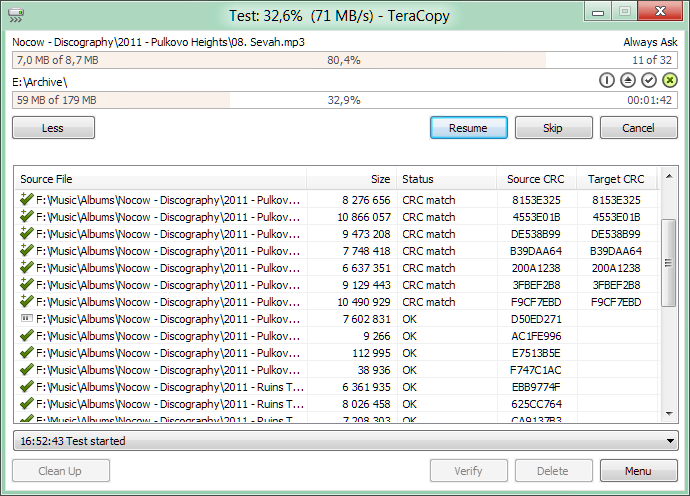Comment assurer votre sécurité dans les jeux ligne ?
mardi 13 octobre 2015 à 14:51Jusque dans un passé récent, le jeu en ligne était une sorte de divertissement pour adolescent souvent en quête de sensation. Cela a changé depuis lors, et maintenant les jeux en ligne sont devenus de vraies distractions pour des personnes de tout âge. Presque tout le monde est un Gamer.
Que ce soit Bonbons Saga Crush, Casino.com, QuizUp ou World of Tanks, les chances pour que vous jouiez un jeu en ligne de temps en temps sont élevées. Peut-être que vous n’utilisez pas une console de jeu ou un PC et préférez une tablette, ou peut-être vous ne passez que dix minutes sur le jeu au cours de votre trajet quotidien; cela n’est pas important. Vous devez connaître les risques associés à votre jeu en ligne. Les connaître et les prévenir. De fraudeurs ordinaires aux pirates experts, le risque est réel.
Compte tenu de leur popularité, les jeux en ligne en général et les jeux massivement multijoueurs en particulier sont devenus la cible des pirates informatiques. Les MMO créent un univers captivant qui attire des joueurs et ces derniers n’hésitent pas à y investir leur temps et leur argent. Nous arrivons à un point où le jeu est une entreprise pour les développeurs et les joueurs eux- mêmes.
Les gens font de l’argent en se « streamant » en train de jouer. Les joueurs peuvent maintenant «passer pro» dans les jeux les plus populaires. Mais font-ils attention à leur sécurité ? On a déjà observé par le passé de nombreux exemples d’informations personnelles (y compris des informations de carte de crédit) qui ont été piratées à partir des bases de données de ces jeux qui normalement devraient être sécurisée. On a aussi déjà vu, dans le passé, des virus infecter des jeux en ligne massivement multijoueurs.
Voici quelques conseils pratiques pour vous protéger au mieux sur les sites de jeux en ligne massivement multijoueurs:
- Utilisez des boîtes mail dédiées : Il est presque certain que vous recevrez des mails de phishing (hameçonnage) sur l’adresse mail que vous utilisez sur ses sites. Créer donc des adresses de messagerie que vous utiliserez seulement sur ces sites. Et méfiez-vous de tous les mails que vous recevez sur ce compte. Utilisez ensuite un mot de passe unique pour chacun des jeux en ligne massivement multijoueurs auxquels vous jouez. De nouveau, n’associez jamais votre adresse mail personnelle avec l’un de ces jeux. Utilisez des mots de passe différents pour chacun de ces comptes.
- Utilisez des mots de passe forts : Utilisez toujours des mots de passe forts et complexes à deviner qui ne sont pas composés de mots du dictionnaire. Il est recommandé de créer un mot de passe composé de majuscule, minuscules, de chiffres et des caractères spéciaux.
- Jouez de façon sécurisée : Eviter de jouer sur les jeux en ligne douteux : si vous n’en avez jamais entendu parler, vous ne devriez sûrement pas leur faire confiance. Eviter aussi de cliquer sur des liens externes qui pointent vers des sites également douteux.
- Utilisez des authentificateurs : Ils commencent à être accessibles pour les jeux les plus connus.
- Cryptage des données et certificat SSL: Toujours vérifier que la technologie de cryptage de données 128 bits SSL largement utilisée à travers le monde par les institutions bancaires ou les organismes de crédit est mise en place par le site. Même si ces technologies de cryptage ultramodernes ne signifient pas forcément qu’un site est entièrement fiable : une fois vos données communiquées, comment savoir qu’elles ne seront pas ensuite piratées ou utilisées à des fins commerciales ? A vous de savoir quels sont les détails à confier.
Ceux qui ont aimé cet article ont également apprécié ceux-là :
- 5 astuces pour garder vos données en toute sécurité
- Savoir si vous avez été hacké avec Indexeus
- Protéger votre site web contre les failles de sécurité
- Comment choisir un mot de passe sécurisé ?
- Ce qu’il faut maîtriser pour devenir un bon hacker
- Une grande collection des mots de passe pour l’attaque par force brute
- Archive.org et la sécurité des sites web
- Trouver le mot de passe d’une base de donnée Access
- Savoir qui a accès à vos profils Facebook, Twitter, Instagram…
- Comment puis-je savoir si quelqu’un a lu mon mail ?
- Pourquoi les pirates s’intéressent-ils à votre ordinateur ?
- Que faire si mon site à été piraté ?
- Protégez-vous des sites frauduleux avec Netcraft
- Comment débloquer un fichier PDF verrouillé ?
- Comment la police arrive à extraire toutes les données même supprimées d’un ordinateur ?
- 5 outils utilisés par les hackers pour cracker les mot de passe
- Faites votre propre jeu vidéo avec Game Maker
- Que sait exactement Google sur moi ?
- Éviter les e-mails trackés avec Uglymail
- Protéger son ordinateur avec une webcam
Recherches qui ont permis de trouver cet article:
funinformatik, apprendre hacker facilement, apprendre les bases d\un hacker, funinformatique darkcomet, les bases du piratage